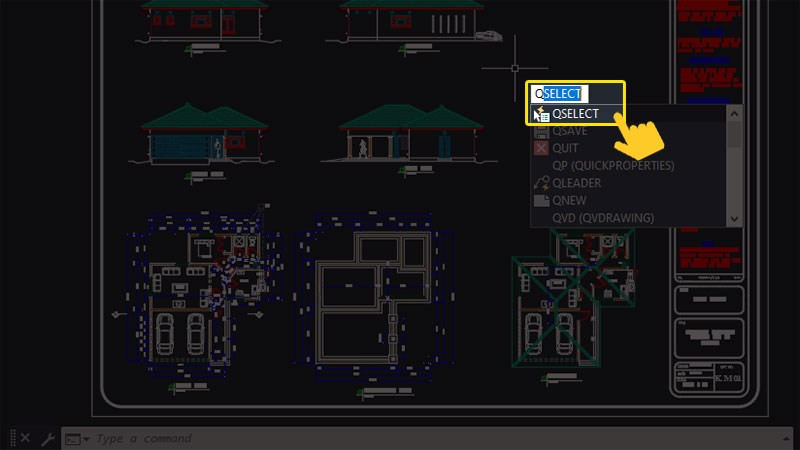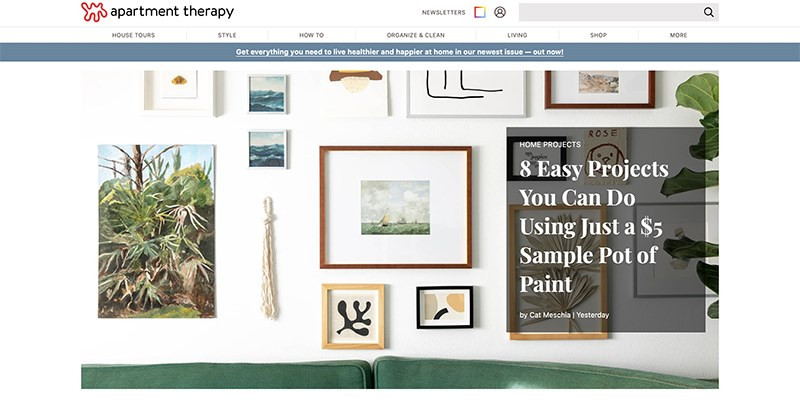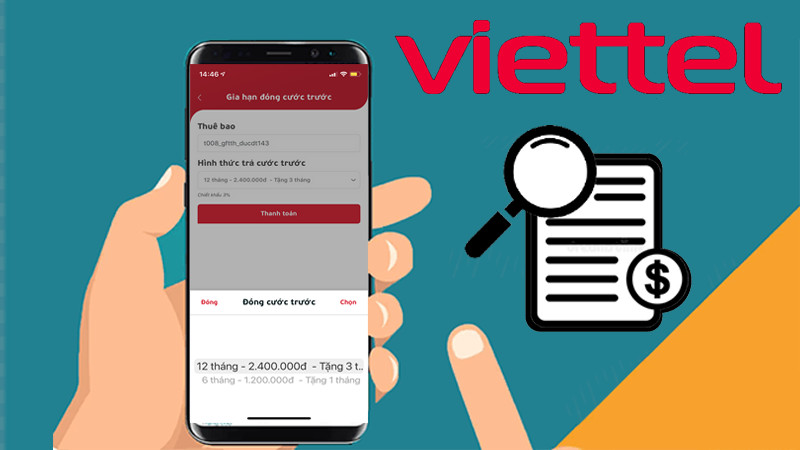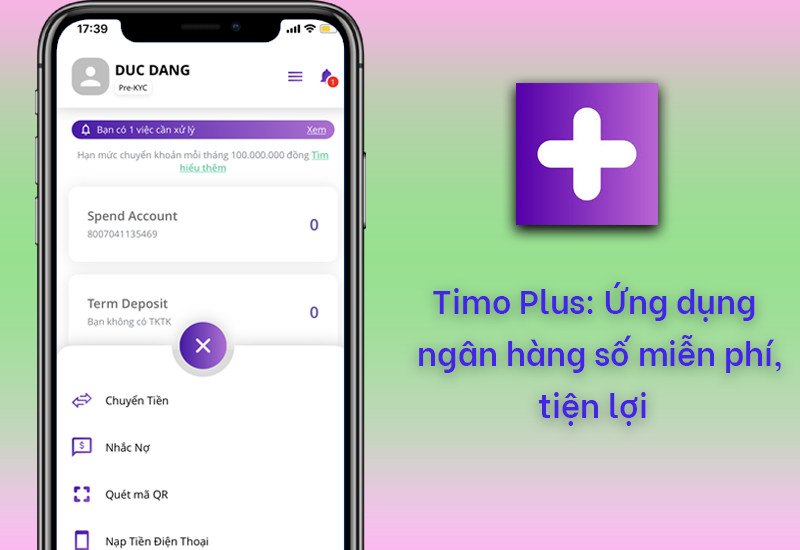TOP 7 Phần Mềm Điều Chỉnh Tốc Độ Quạt Laptop, PC Miễn Phí Tốt Nhất 2023

Laptop hay PC của bạn đang quá nóng? Quạt tản nhiệt kêu to ồn ào? Đừng lo, bài viết này sẽ giới thiệu TOP 7 phần mềm điều chỉnh tốc độ quạt laptop, PC miễn phí tốt nhất 2023, giúp bạn kiểm soát nhiệt độ và giữ cho hệ thống hoạt động mượt mà. Việc tối ưu tốc độ quạt không chỉ giúp máy tính hoạt động hiệu quả hơn mà còn kéo dài tuổi thọ phần cứng. Hãy cùng khám phá nhé!
Tại sao cần điều chỉnh tốc độ quạt laptop, PC?
Nhiệt độ cao là kẻ thù của phần cứng máy tính. Quạt tản nhiệt đóng vai trò quan trọng trong việc giữ cho CPU, GPU và các linh kiện khác hoạt động ở nhiệt độ an toàn. Tuy nhiên, đôi khi quạt mặc định không hoạt động hiệu quả, dẫn đến quá nhiệt hoặc tiếng ồn khó chịu. Các phần mềm điều chỉnh tốc độ quạt sẽ giúp bạn kiểm soát tốt hơn vấn đề này.
 Laptop đang hoạt động
Laptop đang hoạt động
TOP 7 phần mềm điều chỉnh tốc độ quạt laptop, PC miễn phí
Dưới đây là danh sách 7 phần mềm được đánh giá cao về hiệu quả và dễ sử dụng:
| Phần Mềm | Theo Dõi Nhiệt Độ & Tốc Độ Quạt | Điều Chỉnh Tốc Độ Quạt | Hỗ Trợ Windows | Miễn Phí |
|---|---|---|---|---|
| SpeedFan | Có | Có | Có | Có |
| Open Hardware Monitor | Có | Không | Có | Có |
| NoteBook FanControl | Có | Có | Có | Có |
| HWMonitor | Có | Không | Có | Có |
| EasyTune | Có | Có | Có | Có |
| Corsair Link | Có | Có | Có | Có |
| Argus Monitor | Có | Có | Có | Có |
Đánh giá chi tiết từng phần mềm
1. SpeedFan
SpeedFan không chỉ cho phép bạn theo dõi nhiệt độ, điện áp và tốc độ quạt mà còn cho phép điều chỉnh tốc độ quạt dựa trên nhiệt độ CPU. Đây là một công cụ mạnh mẽ giúp tối ưu hiệu suất tản nhiệt.
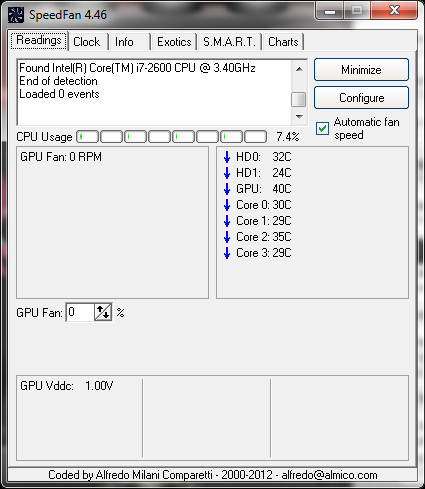
Ưu điểm: Kiểm soát toàn diện, theo dõi ổ cứng.
Nhược điểm: Cần chút kiến thức để sử dụng hiệu quả.
2. Open Hardware Monitor
Open Hardware Monitor là một lựa chọn đơn giản để theo dõi nhiệt độ, tốc độ quạt, điện áp và xung nhịp. Giao diện dễ sử dụng, phù hợp với người dùng mới bắt đầu.
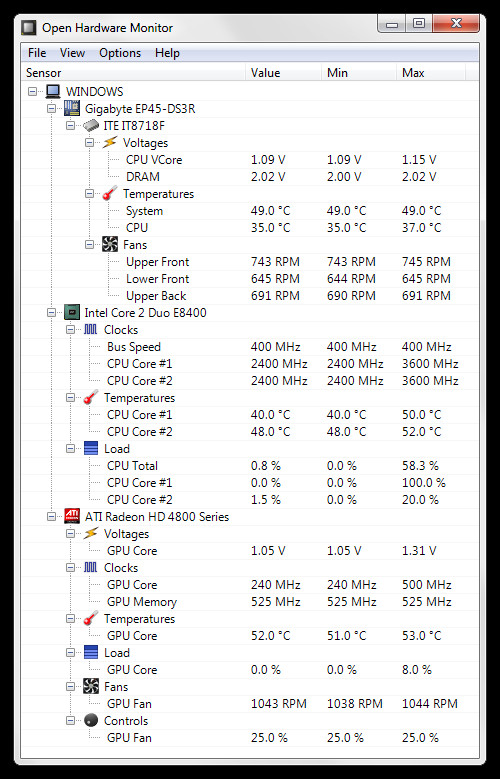 Giao diện Open Hardware Monitor
Giao diện Open Hardware Monitor
Ưu điểm: Đơn giản, dễ sử dụng.
Nhược điểm: Không hỗ trợ điều chỉnh tốc độ quạt.
3. NoteBook FanControl
NoteBook FanControl tập trung vào việc điều chỉnh tốc độ quạt laptop. Phần mềm này cung cấp khả năng kiểm soát nhiệt độ hiệu quả và giao diện thân thiện.
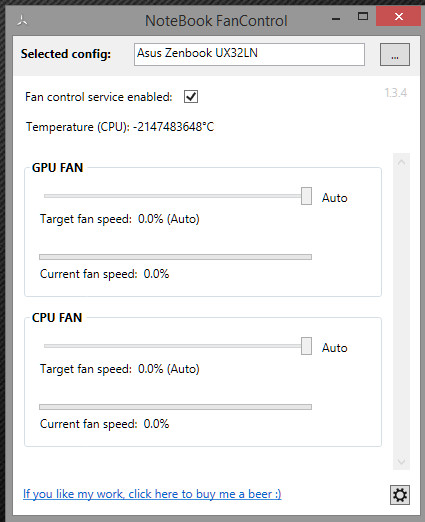 Giao diện NoteBook FanControl
Giao diện NoteBook FanControl
Ưu điểm: Dễ sử dụng, hiệu quả cho laptop.
4. HWMonitor
Tương tự Open Hardware Monitor, HWMonitor cung cấp khả năng giám sát phần cứng toàn diện, bao gồm nhiệt độ, tốc độ quạt và điện áp. Phần mềm này nổi bật với khả năng đọc cảm biến nhiệt độ ổ cứng và card đồ họa.
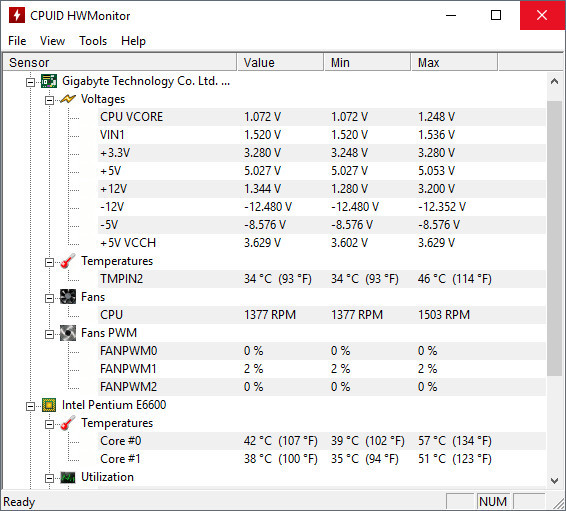
Ưu điểm: Giám sát chi tiết phần cứng.
5. EasyTune
EasyTune của Gigabyte cho phép bạn tùy chỉnh cài đặt hệ thống, bao gồm điện áp, tốc độ bộ nhớ và tốc độ quạt. Phần mềm này còn hỗ trợ ép xung cho những ai muốn tăng hiệu suất máy tính.
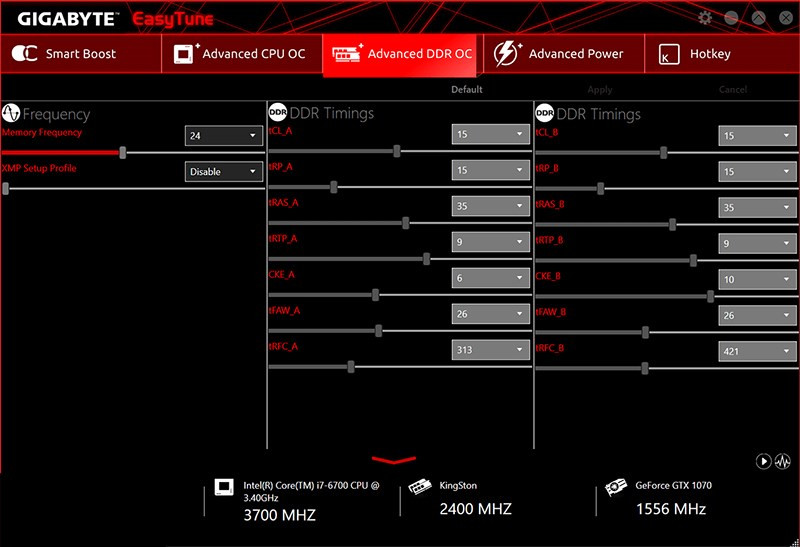
Ưu điểm: Nhiều tính năng, hỗ trợ ép xung.
6. Corsair Link
Corsair Link được thiết kế để điều khiển các thiết bị Corsair, bao gồm quạt, hệ thống chiếu sáng và bộ làm mát CPU. Phần mềm này cung cấp khả năng giám sát và điều chỉnh tốc độ quạt hiệu quả.
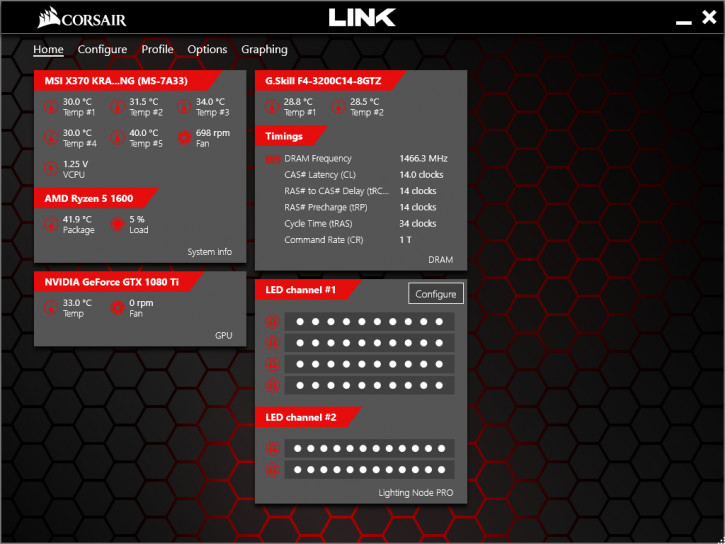 Giao diện Corsair Link
Giao diện Corsair Link
Ưu điểm: Tích hợp tốt với thiết bị Corsair.
7. Argus Monitor
Argus Monitor tập trung vào việc theo dõi sức khỏe ổ cứng, bao gồm nhiệt độ và tốc độ quạt. Phần mềm này còn cung cấp biểu đồ nhiệt độ CPU và GPU trực quan.
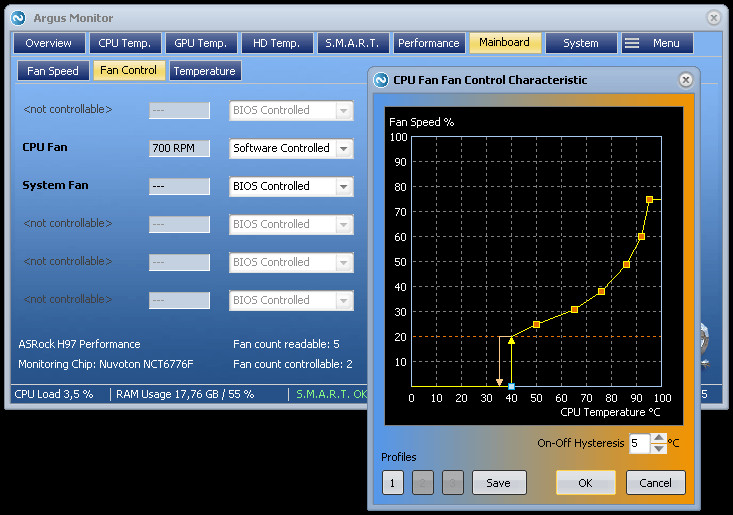 Giao diện Argus Monitor
Giao diện Argus Monitor
Ưu điểm: Theo dõi ổ cứng chi tiết.
Kết luận
Việc lựa chọn phần mềm điều chỉnh tốc độ quạt phù hợp phụ thuộc vào nhu cầu và kinh nghiệm của bạn. Hy vọng bài viết này đã cung cấp cho bạn những thông tin hữu ích. Hãy chia sẻ kinh nghiệm của bạn với chúng tôi bằng cách để lại bình luận bên dưới!